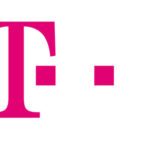10 Tipps für besseres WLAN beim Homespot – Bei Homespot ist nicht nur der Mobilfunk-Empfang wichtig, sondern auch, dass der Cube ein möglichst gutes WLAN aufbaut, das weit reicht und so auch mit einiger Entfernung zum Homespot genutzt werden kann. Beim diesen Drahtlosnetzwerken kann es unter Umständen auch zu Problemen kommen und dann surft man langsam und auch mit Aussetzern. In diesem Artikel wollen wir zeigen, wie man das WLAN des Homespot verbessert und schneller macht und welche Tipps es gibt, die WLAN Leistung von GigaCube und Homespot zu verbessern.
Generell gelten die Tipps dabei sowohl für normale Homespot als auch 5G Homespot sowie für mobile WLAN Router und es macht keinen Unterschied, welchen Anbieter man für den Homespot nutzt. Diese Hinweise kann man also beim Congstar Homespot, beim Vodafone GigaCube, bei den O2 Homespot und auch bei der Telekom Speedbox nutzen und sie gelten ebenso für die Prepaid WLAN Router. Generell gilt dabei auch: wer sich unsicher mit Empfang und WLAN ist, sollte auf Homespot ohne Vertrag setzen, die man recht schnell auf wieder kündigen kann. Dann kann man auch wechseln, falls der Cube den eigenen Erwartungen nicht gerecht wird.
HINWEIS: In diesem Artikel geht es darum, das WLAN Signal des Homespot bzw. mobilen Routers zu verbessern. Tipps zum Empfang und Hinweise, was man bei fehlendem Netz tun kann, haben wir in diesem Artikel zusammengefasst: Empfang beim Homespot verbessern
Inhaltsverzeichnis
1. zentraler Standort für den Homespot
Der Standort des Homespot ist ein sehr wichtiger Faktor für die Leistung des WLAN und daher sollte der Cube im besten Fall so platziert werden, dass alle wichtigen Bereich gleichmäßig ausgeleuchtet werden. Bei einem zweistöckigen Gebäude, in dem sich der Router oder Zugriffspunkt im ersten Stock befindet, sollten Sie den Router oder Zugriffspunkt weit oben in einem Regal platzieren, damit die Geräte im zweiten Stock ein stärkeres Signal empfangen. Sind bestimmte Bereiche für den Empfang nicht so wichtig, kann man den Router auch etwas entfernt von diesen Bereichen aufstellen.
2. Homespot in Bodennähe vermeiden
WLAN Router strahlen oft kugelförmig aus und ein Router auf den Boden bedeuten dann auch, dass ein großer Teil des Signal direkt in den Boden geht. Daher sollte man den Homespot im besten Fall auf einem Regal oder zumindest weiter oben an der Wand platzieren um so das komplette WLAN Signal nutzen zu können. Das kann die WLAN Reichweite deutlich erhöhen. Wände, Böden und Metallobjekte können dazu die Signalausbreitung stören und sogar unterbrechen – man sollte prüfen, ob es solche Hindernisse in der Wohnung gibt und diese dann wenn möglich versuchen zum umgehen.
3. Neue Antennen für WLAN kann helfen
Routerantennen sind in der Regel omnidirektional, was bedeutet, dass sie in alle Richtungen senden. Auf diese Weise wird das WLAN Signal auf einen möglichst großen Bereich verteilt. in einigen Fällen ist das aber gar nicht sinnvoll, beispielsweise wenn der Cube an der Außenwand montiert ist. Dann sendet er die Hälfte des Signals in eine Richtung, in der es nur der Nachbar nutzen kann. Andere Antennen mit einer optimierten Ausrichtung können in so einem Fall helfen, das WLAN Signal dorthin zu strahlen, wo man es auch benötigt (beispielsweise per High-Gain-Antennen).
Generell kann es auch helfen, auf ein bessere Handynetz zu setzen. Die Telekom Netz Angebote haben meistens mit die besten Netzqualität und sind daher immer eine Empfehlung. Man sollte daher auf mobiles WLAN ohne Vertrag achten, wenn man sich beim Netz und dessen Qualität nicht sicher ist. Dann kann man immer auch wieder schnell wechseln.
4. Reduzieren Sie die Interferenzen im Drahtlosnetzwerk
Die gängigste und derzeit am meisten verwendete Drahtlostechnologie, 802.11g (Drahtlos-G), benutzt eine Frequenz von 2,4 Gigahertz (GHz) für das WLAN. Das Problem dabei ist: eine ganze Reihen von anderen drahtlosen Elektrogeräten, wie Schnurlostelefone, Mikrowellenherde, Babyfone, Garagentoröffner, verwenden diese Frequenz ebenfalls. Diese Signale können die Verbindung im WLAN stören und dafür sorgen, dass man keine oder nur schlechte Verbindungen hat.
Leider lässt sich das auch nicht einfach verändern, denn man braucht dann neue Geräte, wenn man dieses Rauschen verringern will. Daher sollte man darauf achten, beim Kauf Schnurlostelefone und andere Geräte, zu erwerben, die Frequenzen von 5,8 GHz oder 900 MHz verwenden. Dazu bieten moderne Router und Homespot oft auch die Möglichkeit, im 5 GHz Bereich zu funken. Das kann solche Störungen durch ältere Geräte verringern.
5. Ändern Sie den Drahtloskanal
WLAN Router und Homespot arbeiten mit ihren WLAN in einem bestimmten Frequenzband und die Kanäle geben dabei an, welche Frequenzbereiche genau genutzt werden. Bestimmte Bänder sind dabei voreingestellt und daher findet man in diesem Bereich oft viele Router – das kann zu Problemen und Störungen führen. Für mehr Leistung ist es daher oft sinnvoll, zu prüfen, ob es Bänder gibt, die nicht ganz so stark belastet sind und falls diese vorhanden sind, sollte man darauf wechseln. Dies ist in der Regel in den Einstellungen aller gängigen Router ohne Probleme möglich. Allerdings ändert sich die Auslastung der Bänder immer wieder (auch andere Nutzer wechseln ab und an), daher lohnt es sich, die immer mal zu prüfen und gegebenenfalls nochmal zu wechseln.
Um den WLAN-Kanal bei der FRITZ!Box zu ändern, folgen Sie diesen Schritten:
Voraussetzungen:
- Sie haben einen Computer oder ein Smartphone mit WLAN-Verbindung.
- Sie kennen die Zugangsdaten Ihrer FRITZ!Box (Benutzername und Passwort).
Anleitung:
- Öffnen Sie die Benutzeroberfläche der FRITZ!Box:
- Geben Sie die IP-Adresse Ihrer FRITZ!Box in die Adresszeile Ihres Webbrowsers ein.
- Die Standard-IP-Adresse lautet: https://en.avm.de/service/knowledge-base/dok/FRITZ-Box-3490/1_Opening-the-FRITZ-Box-user-interface/
- Falls Sie die IP-Adresse nicht kennen, finden Sie diese im Handbuch Ihrer FRITZ!Box oder in den DHCP-Einstellungen Ihres Routers.
- Geben Sie die Zugangsdaten Ihrer FRITZ!Box ein, wenn Sie dazu aufgefordert werden.
- Rufen Sie die WLAN-Einstellungen auf:
- Klicken Sie in der Benutzeroberfläche der FRITZ!Box auf „WLAN“.
- Wählen Sie im Menü „WLAN“ den Punkt „Funkkanal“ aus.
- Ändern Sie die Funkkanaleinstellungen:
- Aktivieren Sie die Option „Funkkanal-Einstellungen anpassen“.
- Wählen Sie im Dropdown-Menü „Funkkanal“ einen Kanal aus.
- Hinweis: AVM empfiehlt die Option „WLAN-Kanaleinstellungen automatisch setzen (empfohlen)“. Die FRITZ!Box wählt dann den optimalen Kanal anhand der Umgebungsbedingungen.
- Klicken Sie zum Speichern der Einstellungen auf „Übernehmen“.
Auch andere Router haben in der Regel diese Funktion, auch wenn diese dann meistens an anderer Stelle beeinflussbar ist.
Video: So wechselt man den Funkkanal bei der Fritzbox
6. WLAN Leistung mit Repeater verbessern
Repeater sind Geräte, die ein WLAN Signal weiter verstärken und weiter verteilen. Es sind letztendlich auch Router, die sich in ein bestehendes WLAN einloggen und dies dann mit neuer Leistung weiter verteilen. In der Regel braucht man für die Nutzung nur eine Steckdose und Zugriff auf das ursprüngliche WLAN. Repeater sind immer dann sinnvoll, wenn man das WLAN Signal des Homespot in bestimmte Bereiche verstärken will ohne die Position des Homespot selbst zu ändern.
7. externer WLAN Adapter bei Problemen
Viele Rechner und Laptops haben eingebaute WLAN Adapter und diese machten ab und an Probleme und haben oft auch nur eine kleine Antenne mit wenig Leistung. Bei Problemen kann es sich daher lohnen, zusätzlich einen externen WLAN Adapter mit besserer Antenne zu nutzen. Dieser wird meistens einfach per USB Port installiert und liefert dann das Internet-Signal, das bisher der interne Adapter geliefert hat. Das kann oft zu deutlich besserem Empfang führen.
8. Aktuelle Updates einspielen und nutzen
Die Hersteller verbessern die Leistung ihrer Geräte immer wieder durch neue Software-Lösungen und daher sollte man aktuelle Updates für den Router (sofern vorhanden) auf jeden Fall einspielen. Dazu gehört auch, ab und an zu prüfen, ob es neue Formware für den Homespot gibt und diese Updates dann durchzuführen. Technisch ist dies oft auch nicht sehr anspruchsvoll, oft reicht ein Klick um die neuste Version der Firmware herunterzuladen und einzuspielen. Meistens gehen dabei auch keine Daten verloren – man muss also den Cube nicht neu einrichten, wenn man ein Update durchgeführt hat. Sie können auf der Website des Herstellers nachsehen, ob Updates vorliegen, oder sich für E-Mail-Newsletter registrieren, um Benachrichtigungen zu erhalten.
So prüfen Sie Ihre Fritzbox auf Updates
Zwei Möglichkeiten stehen Ihnen zur Verfügung:
1. Online-Update über die Fritzbox-Oberfläche:
- Öffnen Sie Ihren Webbrowser und geben Sie die IP-Adresse Ihrer Fritzbox in die Adresszeile ein.
- Die Standard-IP-Adresse lautet meist „fritz.box“. Falls Sie diese nicht kennen, finden Sie sie im Handbuch Ihrer Fritzbox oder auf einem Aufkleber an der Unterseite des Geräts.
- Melden Sie sich mit Ihrem Fritzbox-Kennwort an.
- Klicken Sie im Menü links auf „System“.
- Wählen Sie den Punkt „Update“.
- Klicken Sie auf die Schaltfläche „Nach neuem FRITZ!OS suchen“.
- Die Fritzbox prüft nun online, ob ein Update verfügbar ist.
- Falls ein Update vorhanden ist, werden Ihnen die Änderungen angezeigt.
- Klicken Sie zum Starten der Installation auf die Schaltfläche „Firmware-Update jetzt starten“.
- Folgen Sie den Anweisungen auf dem Bildschirm, um die Installation abzuschließen.
2. Manuelles Update über die AVM-Webseite:
- Rufen Sie die AVM-Webseite für Fritzbox-Updates auf: https://avm.de/service/update-news/
- Wählen Sie Ihr Fritzbox-Modell aus der Liste.
- Laden Sie die neueste Firmware-Datei für Ihre Fritzbox herunter.
- Extrahieren Sie die heruntergeladene Datei.
- Öffnen Sie die Fritzbox-Oberfläche wie in den Schritten 1 bis 3 der Methode 1 beschrieben.
- Klicken Sie im Menü „System“ auf den Punkt „Update“.
- Wählen Sie den Button „FRITZ!OS-Datei auswählen“.
- Wählen Sie die extrahierte Firmware-Datei aus und klicken Sie auf „Öffnen“.
- Klicken Sie auf die Schaltfläche „Firmware-Update jetzt starten“.
- Folgen Sie den Anweisungen auf dem Bildschirm, um die Installation abzuschließen.
Stellen Sie sicher, dass Ihre Fritzbox während des Updates mit dem Internet verbunden ist. Unterbrechen Sie das Update nicht während der Installation. AVM empfiehlt, die automatische Update-Funktion in der Fritzbox zu aktivieren. So wird Ihre Fritzbox automatisch über neue Updates informiert und diese können auf Wunsch mit einem Klick installiert werden.
9. Auf einen Hersteller setzen
Die Geräte eines Hersteller sind oft aufeinander abgestimmt. Daher gibt es Leistungsvorteile, wenn man sowohl Cube als auch Empfänger/Adapter/Repeater vom gleichen Hersteller nutzt. Die Effekte sind oft nicht sehr groß, aber wenn man die Auswahl hat, sollte man immer auf den gleichen Anbieter für die Geräte im eigenen Netzwerk setzen. Teilweise ist dadurch dann auch die Installation einfacher, weil sich die Geräte selbst bereits erkennen und die Verbindungen automatisch aufbauen.
10. Den Standard 802.11n oder neuer nutzen
Mittlerweile gibt es verschiedene Übertragungsstandards im WLAN Bereich und vor allem ältere Techniken sind noch vergleichsweise langsam. Ein Update von älteren Geräten auf die Drahtlos-N (802.11n) Technik kann den Speed verdoppeln (sofern ein Update möglich ist). Man kann auch überlegen, direkt auf neuere Geräte zu setzen.
Mittlerweile hat man sich von diesen kryptischen Bezeichnungen getrennt, die neusten Router bieten Datenübertragung mit WIFI 6 und teilweise auch schon WIFI 7 Speed. Generell empfehlen wir daher, alle Geräte im Heimnetz mit diesem Standard auszustatten und auch darauf zu achten, dass der Homespot bereits WLAN 6 kann.
Wer selbst noch Tipps hat oder Erfahrungen, wie man beim Homespot das WLAN verbessert – gerne in die Kommentare damit.
Video: Das WLAN Signal verbessern
RADAR Probleme beim Homespot
Es hört sich merkwürdig an, aber Radar kann beim WLAN und damit auch beim Homespot Schwierigkeiten machen. Radarprobleme im WLAN treten hauptsächlich im 5-GHz-Band auf, das auch von Radarstationen (z.B. Wetterradar, militärisches Radar und Flugüberwachung) genutzt wird. WLAN-Router, die dieses Frequenzband nutzen, müssen sicherstellen, dass sie den Radarverkehr nicht stören. Stellt der Router fest, dass Radar genutzt wird, wird dann oft das WLAN neu konfiguriert. Das kann zu Unterbrechungen führen. Mehr dazu: Kein WLAN beim Homespot
Dynamic Frequency Selection (DFS)
DFS ist eine Technologie, die entwickelt wurde, um Konflikte zwischen WLAN und Radar zu vermeiden. WLAN-Router, die DFS unterstützen, scannen das 5-GHz-Band nach Radaraktivität. Wenn ein Radar erkannt wird, muss der Router den Kanal wechseln und die Nutzung des betroffenen Kanals für eine gewisse Zeit aussetzen.
Auswirkungen auf das WLAN
Wenn ein Router einen Radar erkennt und den Kanal wechselt, kann es zu kurzfristigen Unterbrechungen der Verbindung kommen. Dies ist besonders in dicht besiedelten Gebieten oder in der Nähe von Flughäfen, Militärbasen oder Wetterstationen ein Problem.
Lösungen und Empfehlungen
- Niedrigere Kanäle verwenden: Kanäle 36 bis 48 im 5-GHz-Band sind in der Regel nicht von DFS betroffen und können genutzt werden, um Radarprobleme zu vermeiden.
- Router-Firmware aktualisieren: Stets die neueste Firmware für den Router installieren, da Hersteller regelmäßig Verbesserungen und Lösungen für Radarprobleme bereitstellen.
- WLAN-Mesh-Netzwerke: Bei der Nutzung von Mesh-Netzwerken kann es hilfreich sein, das 2,4-GHz-Band als Fallback zu verwenden, wenn das 5-GHz-Band von Radarproblemen betroffen ist.
- Manuelle Kanalwahl: Wenn der Router dies erlaubt, manuell einen Kanal auswählen, der nicht von Radar betroffen ist. Viele Router bieten die Möglichkeit, den Kanal manuell zu konfigurieren.
- Kontakt zum Anbieter: Bei wiederholten Problemen kann der Kontakt zum Internetanbieter oder Router-Hersteller sinnvoll sein, um spezifische Empfehlungen und Lösungen zu erhalten.

Ich beschäftige mich bereits seit 2006 mit dem Thema Telekommunikation und Mobilfunk und schreibe auf verschiedenen Webseite als freier Journalist zu diesen Bereichen. Darüber hinaus habe ich auch mehrere Bücher zum Thema Mobiles und Technik auf den Markt gebracht. Daher war es recht klar, dass ich auch das Thema Homespot auf die Agenda nehmen werden, denn die neuen Geräte samt Tarif sind vergleichsweise billige und flexible Alternativen zu bisherigen Datentarifen und machen das mobilen Surfen unterwegs deutlich einfacher. Fragen gerne in den Kommentaren stellen oder auch direkt – ich antworte in der Regel asap :) Mehr zu mir gibt es hier: Wer schreibt hier?